Word中绘制流程图的正确姿势,这招大多数人不知
如何在Word中绘制流程图?相信这个问题,许多人都知道,大多数人也都会。不过,还是有大多数人使用的方法却不是正确的方法。所以,今天易老师就来为大家讲一下如何正确的绘制流
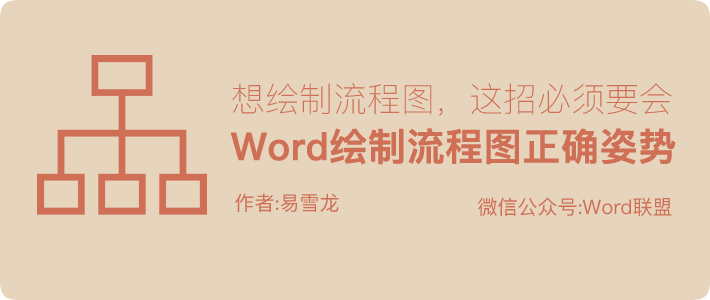
如何在Word中绘制流程图?相信这个问题,许多人都知道,大多数人也都会。不过,还是有大多数人使用的方法却不是正确的方法。所以,今天易老师就来为大家讲一下如何正确的绘制流程图。用正确的方法绘制流程图,事半功倍,而且简单轻松。
普遍绘制流程图方法
大多数人是这样做流程图的,插入形状后,用一些线条链接在一起。也不能说是错误的方法,只能说是不够标准的方法。
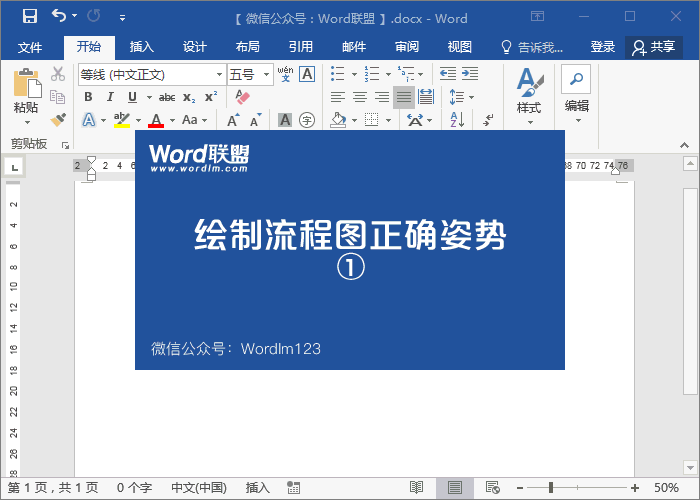
正确绘制流程图方法
正确的绘制流程图,首先,我们得在文档中【插入】-【形状】-【新建绘图画布】,关键所在,就在于这个“绘图画布”,我们新建一个绘图画布后,将其拖到需要绘制的区域。
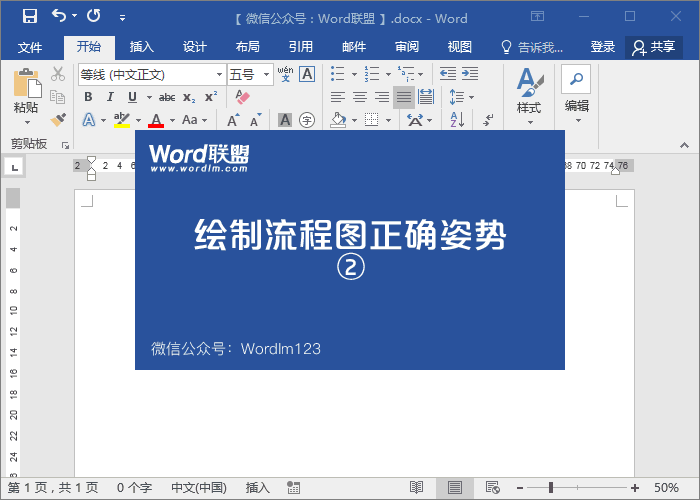
到这一步,我们就应该可以看到,在插入线条(确切的说应该叫作连接符)时,形状周围会自动出现一圈圆点,可以将连接符直接吸附在圆点上,这样,我们就能够更加准确的将其对准连接起来。
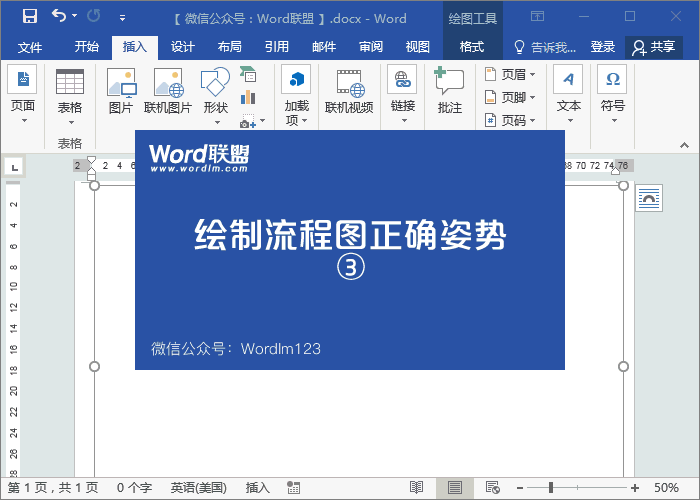
在插入一些“肘形”和“曲线”流程图时候,我们还能够通过中间的“黄点”来进行调节。
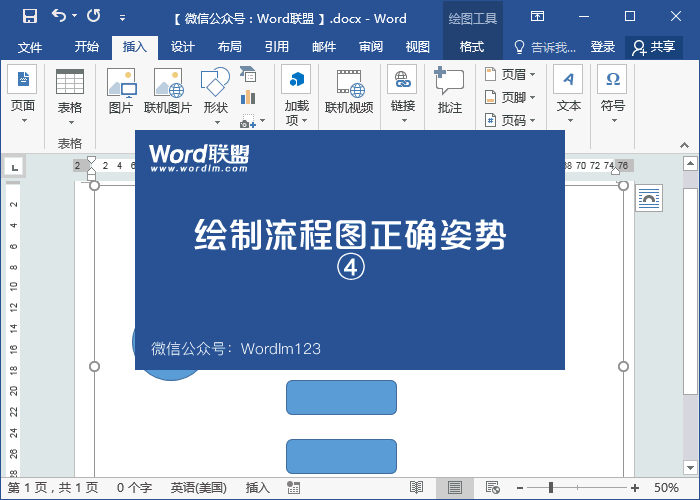
利用这种方式绘制流程图最大的好处就是在于,插入线条连接符时,会自动将形状周围显示一圈圆点,能够帮助我们快速找到中心,快速对齐。
在【形状】-【线条】这一组线条中,只有后面3种线条无法自动显示对齐圆点,其他的线条都是可以的哟!
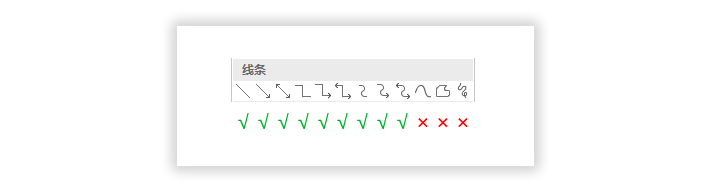
相关文章
广告位


评论列表